флэшки. Монитора:
- кабели для подключения монитора к компьютеру
 - кабели питания.
- кабели питания.
Мыши:
или
Клавиатуры:
Аудиосистемы, звуковые устройства:
Колонки и другие элементы аудиосистемы подключаются к разъемам по соответствующим цветам.
Принтера:
Кабель для подключения к компьютеру:
 или для usb-порта Кабель питания принтера:
или для usb-порта Кабель питания принтера:
Шнур питания компьютера:
Кабель сетевой
3 |
Используя следующую схему подключения внешних устройств, с помощью |
1 |
|
соответствующих кабелей подключите к компьютеру: |
|
|
1. монитор |
|
6 |
Подключите флэшку к USB-порту на передней панели системного блока |
2 |
|
или |
|
|
|
|
7 |
Подключить к компьютеру принтер. |
2 |
8 |
Подключить к компьютеру колонки, сетевой кабель. |
2 |
9 |
Подключить к компьютеру сетевой кабель. |
2 |
10 |
Отключите флэшку. |
2 |
|
Выключить компьютер (обязательно вынуть вилку шнура питания из розетки). |
2 |
1.Выключить монитор.
2.Отсоединить монитор от компьютера.
3.Отсоединить мышь и клавиатуру.
4.Отсоединить остальные имеющиеся внешние устройства и кабели (принтер, колонки, сетевой кабель).
4.2. Тема 6. Программное обеспечение компьютера
Позиция |
|
Задания |
|
|
кодификатора |
№ |
Содержание |
Вид ПО |
уро |
|
|
|
|
вен |
|
|
|
|
ь |
У-6.1. |
1 |
«Знакомство с меню, элементами Рабочего Стола». |
ОС Windows |
1 |
Ориентироваться |
|
1. Обратите внимание на элементы Рабочего стола – значки файлов и папок, панель |
|
|
в типовом |
|
быстрого запуска, панель задач. |
|
|
интерфейсе: |
|
|
|
|
-пользоваться |
|
|
|
|
меню, |
|
|
|
|
- обращаться за |
|
|
|
|
справкой, |
|
|
|
|
- работать с |
|
|
|
|
окнами |
|
|
|
|
2.Выделите щелчком мыши значок «Мои документы».
3.Отключите параметр сортировки ярлыков на рабочем столе – автоматически:
a.Щелкните правой кнопкой мыши на рабочем столе;
b.В появившемся меню выберите «упорядочить значки» и отключите (снимите
«флажок») параметр «автоматически»;
4.Переместите значок «Мои документы» в новое место Рабочего стола(переместив мышь с нажатой левой кнопкой).
5.Аналогичными действиями верните значок на прежнее место.
6.Снимите выделение значка «Мои документы», щелкнув на пустом месте рабочего стола.
7.Расположите ярлыки других объектов на рабочем столе как вам удобно.
8.Включите параметр сортировки ярлыков на рабочем столе - автоматически.
9.Отсортируйте (упорядочить) ярлыки на рабочем столе по «имени». Обратите внимание на изменения в расположении ярлыков.
10.Отсортируйте (упорядочить) ярлыки на рабочем столе по «типу». Обратите внимание на изменения в расположении ярлыков.
11.Настройте «панель задач» и «панель быстрого запуска». Для этого:
a.По свободному месту панели задач щелкните правой клавишей мыши;
b.В появившемся меню выберите «панель инструментов»;
c.Отключите параметр «Языковая панель». Обратите внимание на изменения на панели задач(справа внизу – отсутствует значок переключения языка: RU/EN) ;
d.Аналогичными действиями восстановите «Языковую панель» и убедитесь в появлении значка переключения языка : RU/EN .
12.Отключите подобным образом «Панель быстрого запуска». Обратите внимание на отсутствие «панели быстрого реагирования» в левом нижнем углу экрана, справа от кнопки «Пуск».
13.Восстановите «панель быстрого запуска».
14.Определите установленную на компьютере раскладку клавиатуры (клавиши для переключения на русский/английский алфавит). Для этого:
a.Щелкнуть правой клавиши мыши по индикатору языка – RU(EN);
b.В появившемся меню выбрать «Параметры»;
c. Щелкнуть по кнопке «Параметры клавиатуры». Обратить внимание на переключение между языками ввода
15. Раскройте «Главное меню» Windows, щелкнув по кнопке «Пуск».
288
16.Выберите пункт «Справка и поддержка».
17.Используя справочную систему, найдите информацию о том, что такое «Меню». Для этого:
a.В строку параметров поиска (после слова «Найти») введите слово «меню» и щелкните по кнопке «Начать поиск».
b.По результатам поиска просмотреть необходимую информацию.
2 |
«Пользовательский интерфейс». |
ОС Windows |
2 |
|
Подготовка к данному заданию – на рабочем столе создать папку «ПРАКТИКА». |
|
|
1.Измените вид «меню Пуск» . Для этого:
a.Щелкнуть правой клавишей мыши по кнопке «Пуск».
b.В появившемся меню выбрать параметр «Свойства».
289
c.В окне «Свойства Панели задач и меню «Пуск»», выберите закладку «меню Пуск». Обратите внимание на стили меню «Пуск».
d.В данных настройках используется «классическое меню «Пуск»». (Если на Вашем компьютере используется другой стиль, то измените его на «классическое меню «Пуск» и щелкните по кнопке «ОК». После чего
290

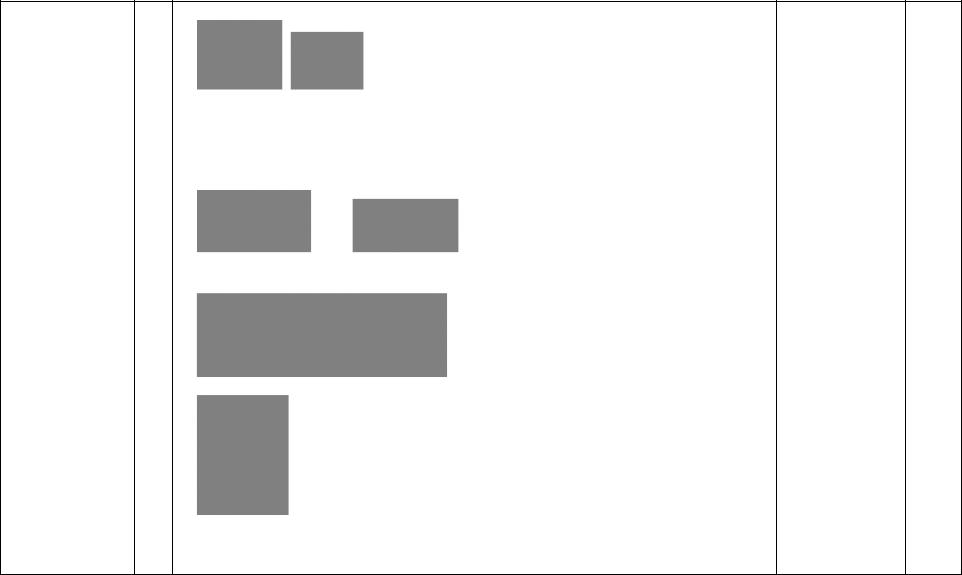
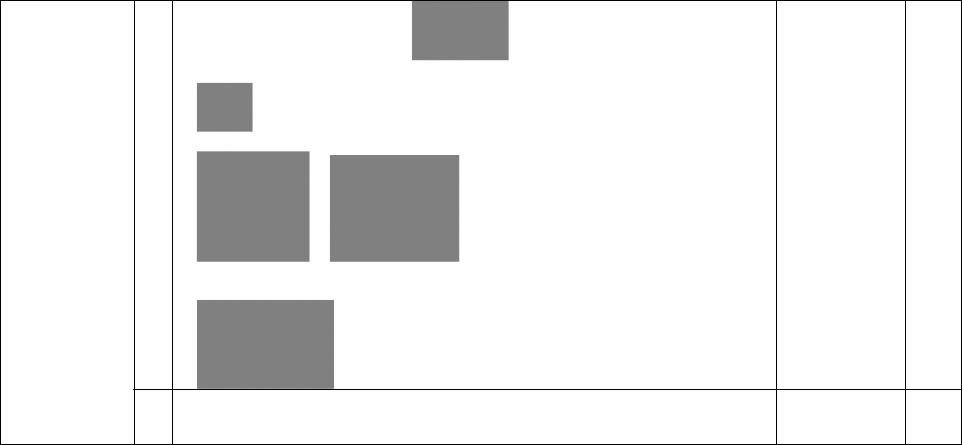
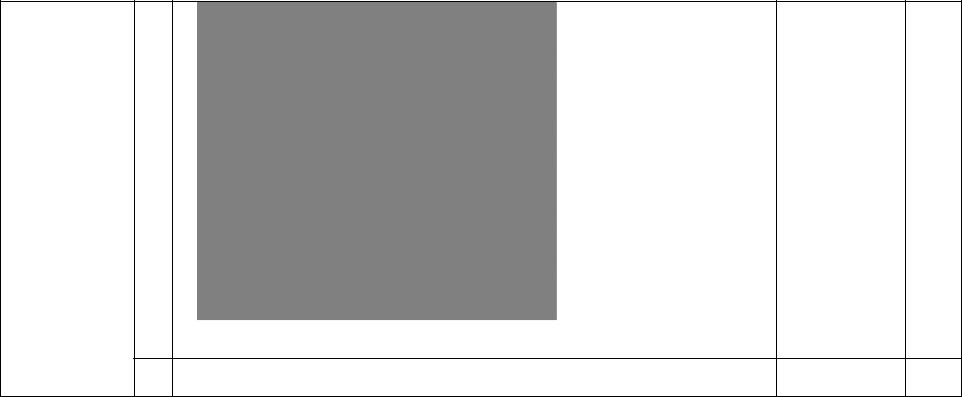
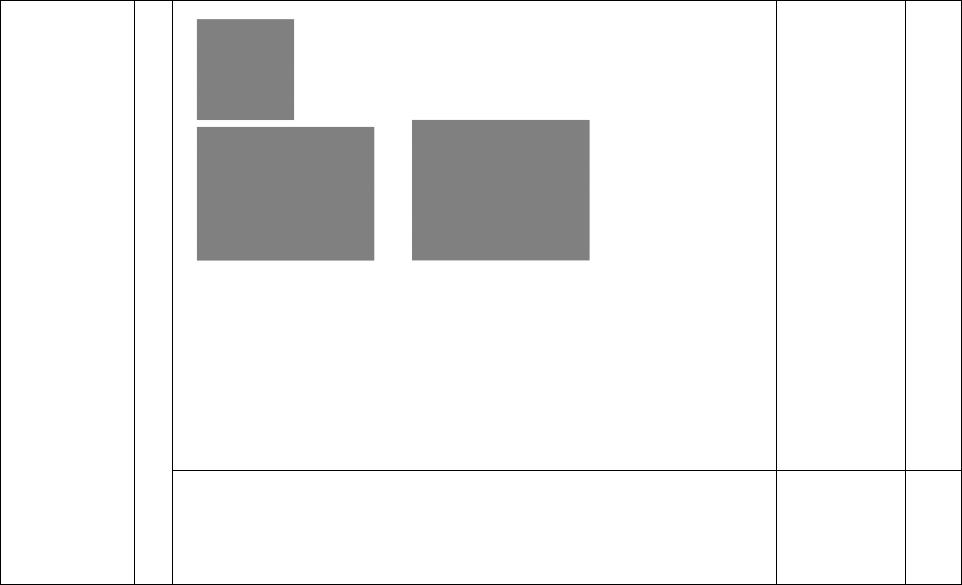
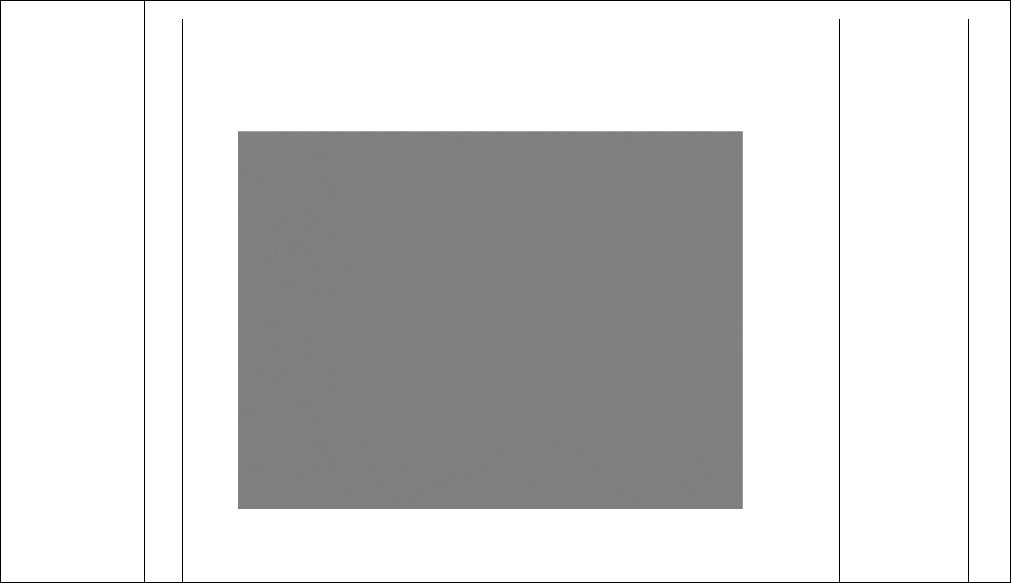
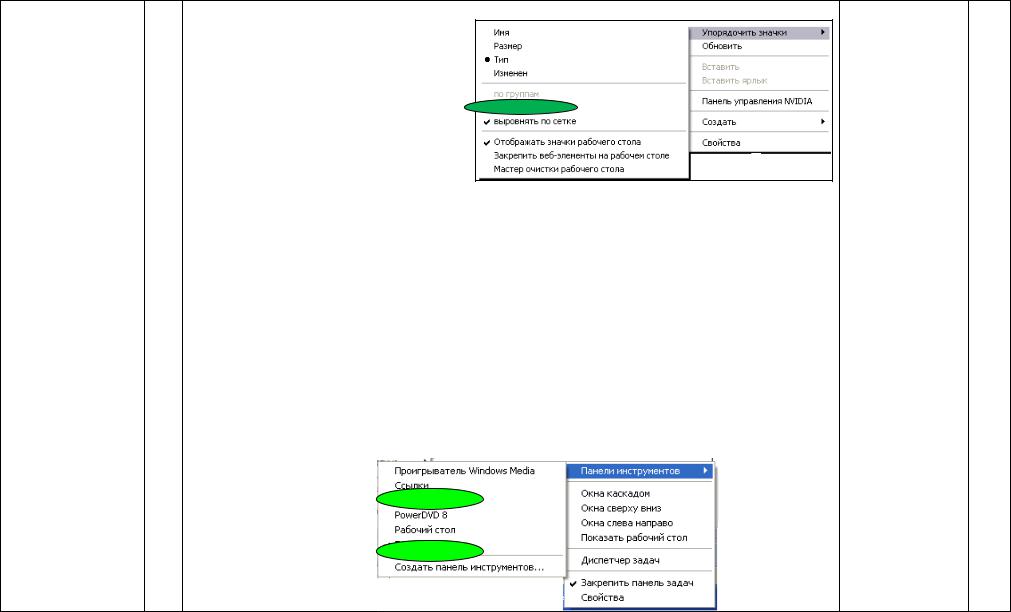
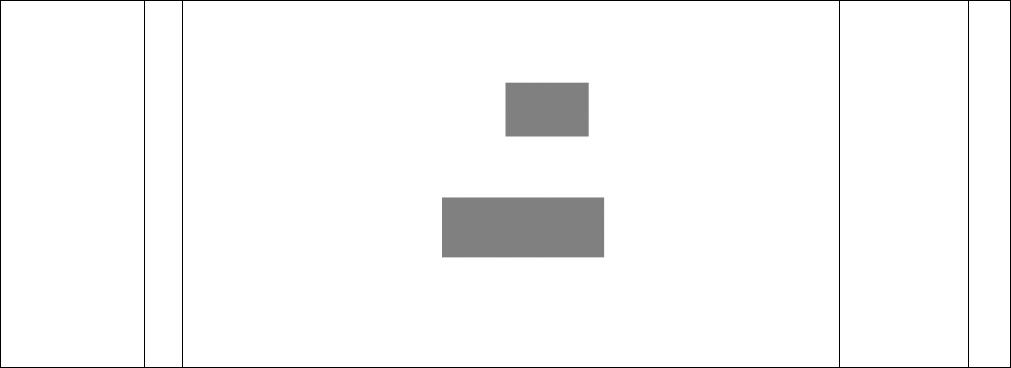
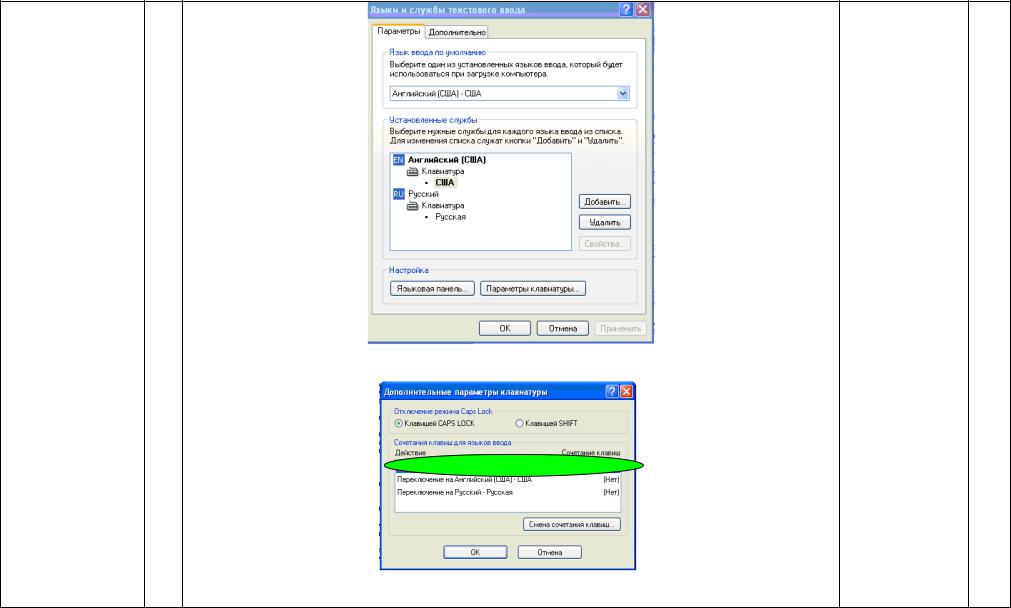
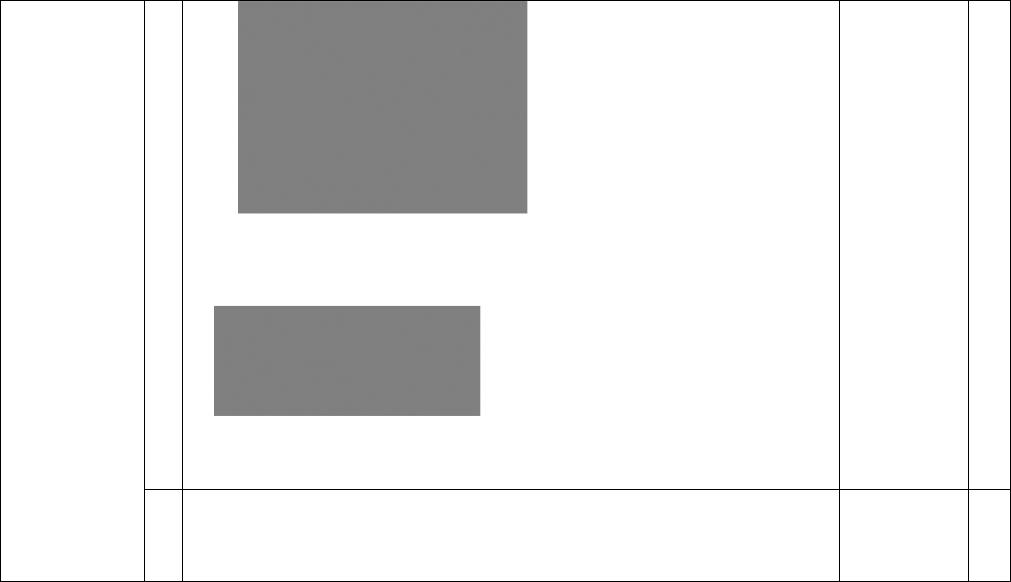
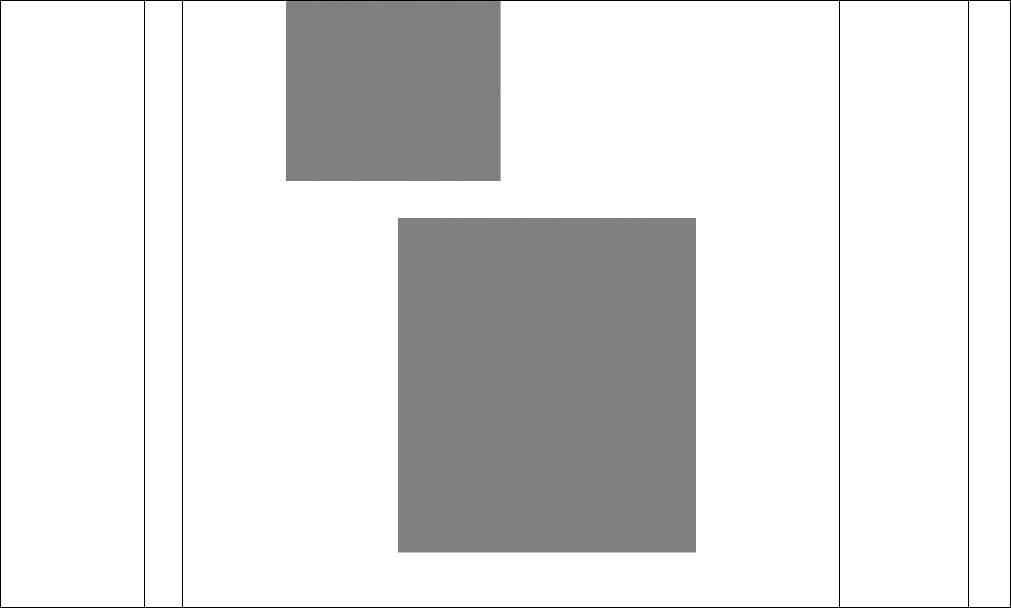

 - кабели питания.
- кабели питания. или для usb-порта Кабель питания принтера:
или для usb-порта Кабель питания принтера: